1.2.2. Особенности клавиатуры портативного Мака
1.2.2. Особенности клавиатуры портативного Мака
Клавиатура портативного компьютера совмещает в себе несколько блоков, поэтому одна и та же клавиша может работать в нескольких режимах. Начнем с описания функционального блока
Функциональный блок клавиш — это самый первый ряд, содержащий букву F с индексами от 1 до 12.
Клавиши с индексами от 1 до 7 могут работать в двух режимах: в режиме значка, изображенного на клавише, и в функциональном режиме. Для того чтобы клавиша действовала как функциональная, необходимо использовать ее в комбинации с клавишей <Fn> (см. рис. 1.8). Для того чтобы клавиша работала в режиме значка, используйте ее саму по себе без комбинаций.
Перечислим функции значков:
? <F1> — уменьшение яркости;
? <F2> — увеличение яркости;
? <F3> — отключение звука;
? <F4> — уменьшение звука;
? <F5> — увеличение звука;
? <F6> — включение режима NumLock (дополнительной клавиатуры);
? <F7> — вывод изображения на проектор.
Клавиши с индексами от 8 до 12 используются только в режиме функциональных, поэтому использование <Fn> не обязательно (использование функциональных клавиш в операционной системе Mac OS X Leopard рассмотрено в приложении 1).
Обращаем ваше внимание, что состав функционального блока в зависимости от модели портативного Мака может меняться!
Если на вашем Маке клавиша <F6> подписана как Num Lock, то клавиатура имеет дополнительный блок, который включается нажатием на эту клавишу, о чем сигнализирует загоревшийся индикатор. В режиме работы Num Lock дополнительный блок составляют клавиши, в правом верхнем углу которых находится символ. Например, на рис. 1.9 (слева) приведена клавиша, работающая в пяти режимах: в английской раскладке клавиатуры клавиша выводит точку с запятой и двоеточие (в комбинации с <Shift>), в русской раскладке в комбинации с <Shift> — русскую прописную букву «Ж», а без использования клавиши <Shift> — строчную букву «ж», в режиме Num Lock— знак минус. На рис. 1.9 (справа) в режиме Num Lock клавиша работает как цифра 5. А на рис. 1.10 приведена клавиша, на которую режим Num Lock не распространяется.
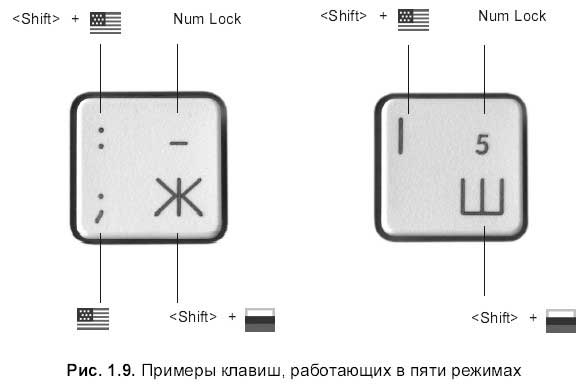
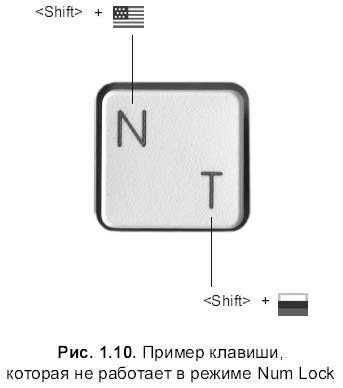
Вы, наверное, давно заметили на рис. 1.8 ошибку? Всем давно известную и знакомую клавишу <Back Space> вдруг обозвали <Delete>. Да, действительно, очень непривычно. Но это сделано исключительно ради экономии места, потому что вышеупомянутая клавиша работает в двух режимах: как <Back Space> и как <Delete>. Сама клавиша удаляет символ слева от курсора, т. е. работает в режиме <Back Space>, а в комбинации с <Fn> стирает символ справа, т. е. работает в режиме <Delete>. Но ведь основное назначение клавиши не изменилось, она по-прежнему предназначена для удаления символа, поэтому ее и назвали Delete (Удалить). К сожалению, автору не известно с каким компьютером работает читатель, поэтому давайте договоримся, что называть эту клавишу в этой книге мы будем привычным именем <Back Space>. Но не забывайте, что если в другой литературе про Маc, вы встретите упоминание о <Delete>, то это та самая клавиша, которая находится над <Retum>.

Кнопка Power (см. рис. 1.8) используется для включения/выключения компьютера, а в комбинациях — для принудительной перезагрузки и усыпления Мака.
Более 800 000 книг и аудиокниг! 📚
Получи 2 месяца Литрес Подписки в подарок и наслаждайся неограниченным чтением
ПОЛУЧИТЬ ПОДАРОКДанный текст является ознакомительным фрагментом.
Читайте также
Раскладка клавиатуры
Раскладка клавиатуры Раскладка для окна ПриветствиеЕсли при установки системы вы в качестве основного языка установили русский язык, а пароль обычно используете на английском языке, то при выводе окна Приветствие вам каждый раз придется переключаться с русского языка
Настройка клавиатуры
Настройка клавиатуры Чтобы перейти к настройкам клавиатуры, нужно на ее значке (см. рис. 2.7) щелкнуть правой кнопкой мыши и в открывшемся контекстном меню выбрать пункт Параметры клавиатуры. В результате на экране отобразится окно, изображенное на рис. 2.11. Рис. 2.11.
Ввод с клавиатуры
Ввод с клавиатуры Чаще всего эскиз модели (детали, здания) создается на бумаге, а уже в электронный вариант переносится сформировавшаяся идея. Поэтому, работая над новым чертежом на компьютере, необходимо указывать точные координаты элементов модели.Абсолютные
IV. Виртуальные клавиатуры
IV. Виртуальные клавиатуры IV.1. Виды виртуальных клавиатурИногда требуется в текст документа (корректура, правка после OCR) ввести Unicode символы. Удобнее для этого использовать соответствующие виртуальные клавиатуры:1. Различные символы (стрелки, ноты…): 2. Математическая: 3.
Ввод с клавиатуры
Ввод с клавиатуры SetKeyboardState Функция SetKeyboardState копирует массив из 256 байт состояний клавиш в таблицу состояния ввода с клавиатуры вызывающего потока. Это та же самая таблица, к которой имеют доступ функции GetKeyboardState и GetKeyState . Изменения, сделанные в этой таблице, не влияют на
Ввод с клавиатуры
Ввод с клавиатуры Чаще всего эскиз модели (детали, здания) создается на бумаге, а уже в электронный вариант переносится сформировавшаяся идея. Поэтому, работая над новым чертежом на компьютере, необходимо указывать точные координаты элементов модели.Абсолютные
3.8. Языки раскладки клавиатуры
3.8. Языки раскладки клавиатуры При установке системы по умолчанию выбирается русский язык и русская раскладка клавиатуры. Переключение языка ввода осуществляется комбинацией клавиш <Alt>+<Shift>. Иногда возникает потребность добавить дополнительный язык ввода (кроме
Профилактика поломок клавиатуры
Профилактика поломок клавиатуры Клавиатура, как устройство для ввода информации, подвергается загрязнению, что в скором времени может привести к тому, что некоторые кнопки перестанут нажиматься или будут нажиматься с трудом.Очистить клавиатуру можно следующим
Профилактика клавиатуры
Профилактика клавиатуры Клавиатура – устройство неприхотливое и обычно служит долго. Однако нельзя исключать непредвиденные ситуации – отломается штырь в контакте или откажется работать пара клавиш и т. д. Это происходит редко, а самое распространенное явление –
7 способов персонализировать рабочий стол вашего «Мака» Олег Нечай
7 способов персонализировать рабочий стол вашего «Мака» Олег Нечай Опубликовано 20 февраля 2014 Обычно заменой иконок, установкой нестандартных тем рабочего стола и прочим подобным украшательством склонны заниматься пользователи Windows, но ничто
1.2.1. Особенности клавиатуры стационарного Мака
1.2.1. Особенности клавиатуры стационарного Мака Клавиша <Back Space>, удаляет символ, расположенный слева от курсора, на клавиатуре обозначается стрелкой которая указывает направление стирания символа (см. рис. 1.7).Клавиша <Delete> (<Del>) расположена в привычном для вас
Настройка портативного компьютера для системы Цикл
Настройка портативного компьютера для системы Цикл Если вы пользуетесь портативным компьютером (PDA), у вас богатый выбор вариантов. Как правило, такие компьютеры поставляются с программным обеспечением, позволяющим вести календарь встреч и списки дел, а также делать